在日常工作中,我们经常需要处理大量的Excel表格,而在处理Excel表格时,常常会遇到重复、冗余、不清晰的数据等问题,导致我们耗费大量的时间和精力。
在这种情况下,现代技术的应用提供了更加高效的解决方案,例如ChatGPT模型的应用。ChatGPT是一种自然语言生成和理解模型,它可以理解人类语言并产生具有一定准确性的结果,这为我们处理Excel表格提供了新的可能性。
一、表格数据生成
为了使用GPT处理Excel表格,需要先生成一些数据。
假设现在你是一名老师,需要处理你们班同学的成绩。
提示词:
我给你提供一个行标题,请给我20组数据,行标题为"姓名 平时成绩 期中成绩 期末成绩 总成绩",用表格方式返回结果。
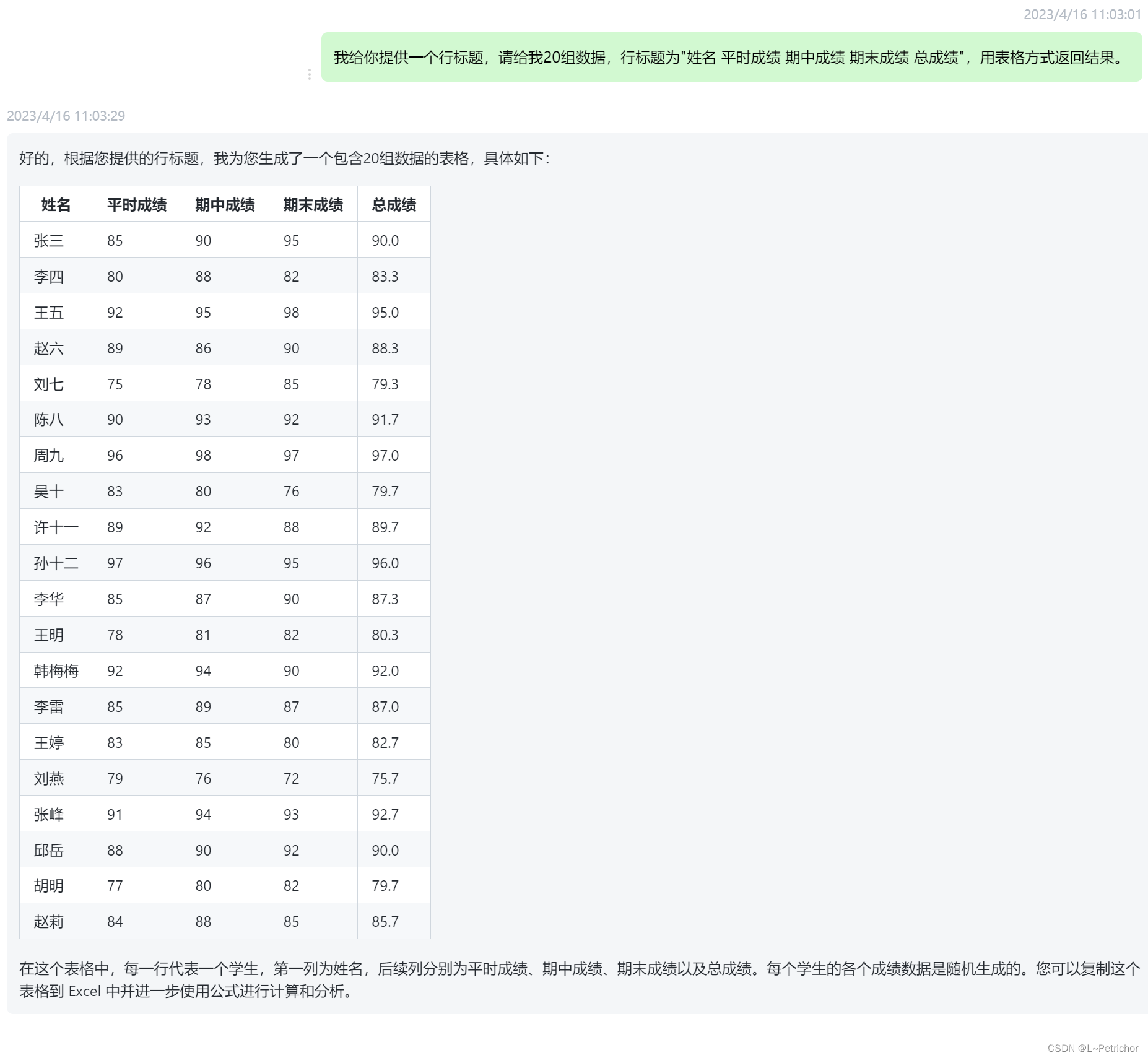
粘贴到Excel(右击选择“匹配目标格式粘贴”,否则可能会有格式不好看的问题)
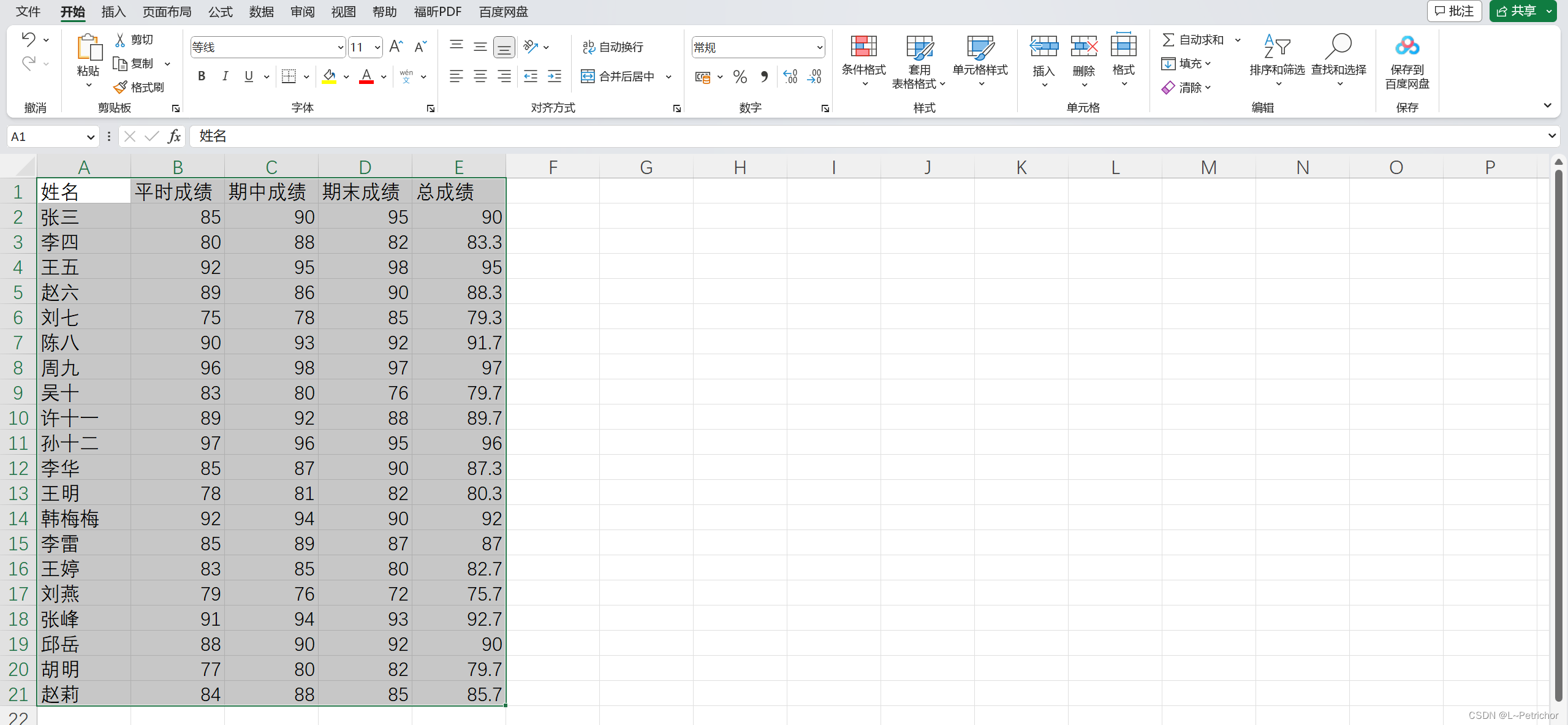
二、处理Excel数据
1.更改总成绩计算方式
我们可以看到ChatGPT给我们生成的Excel数据,总成绩的计算方式是对“平时成绩、期中成绩和期末成绩”取平均计算得到的。
这显然不是一般做法,现在重新分配计算权重为“平时成绩*0.2 + 期中成绩*0.3 + 期末成绩*0.5”,重新计算总成绩。
在GPT输入如下提示词:
在Excel中,A1到D1分别为 姓名 平时成绩 期中成绩 期末成绩
如何按照 “平时成绩*0.2 + 期中成绩*0.3 + 期末成绩*0.5”计算总成绩
得到:
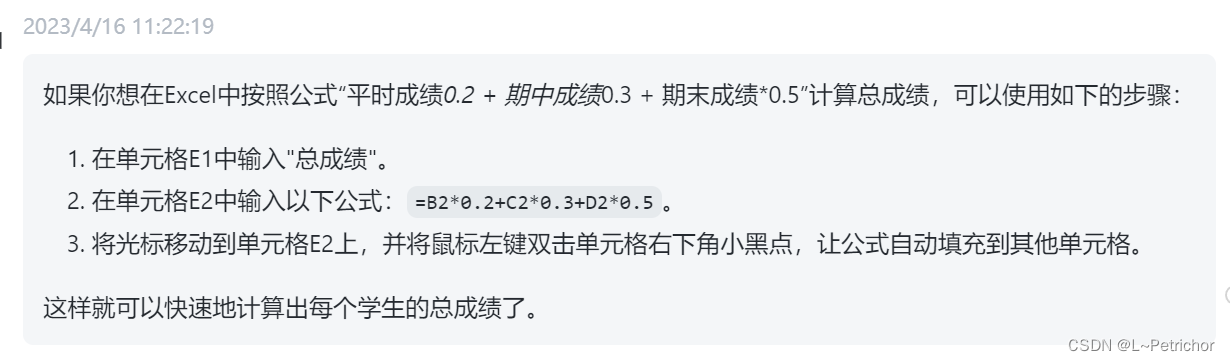
Excel处理:
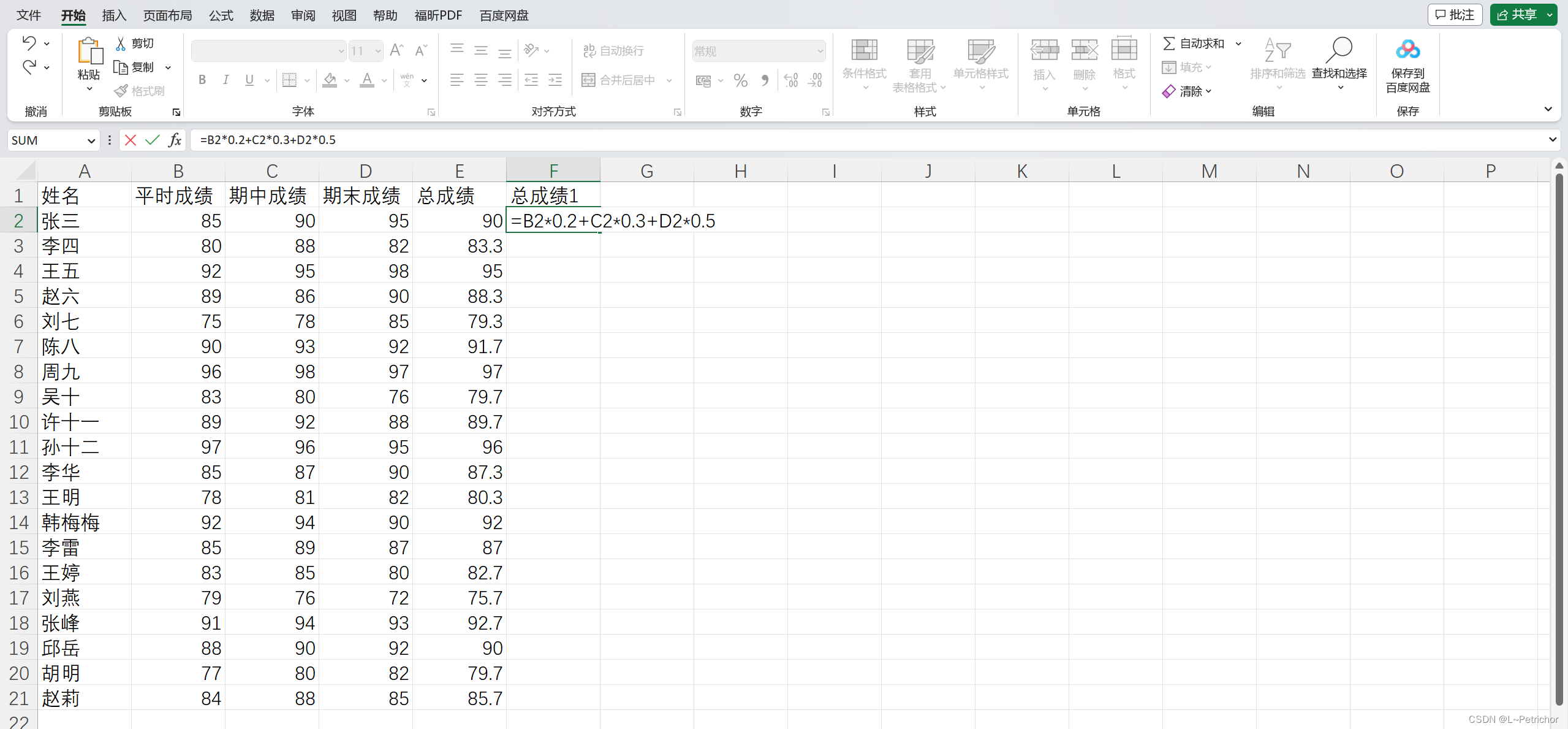
得到最终计算结果:

2.从高到低对成绩进行排序
提示词:
在Excel中,A1到D1分别为 姓名 平时成绩 期中成绩 期末成绩
如何按照总成绩进行排序
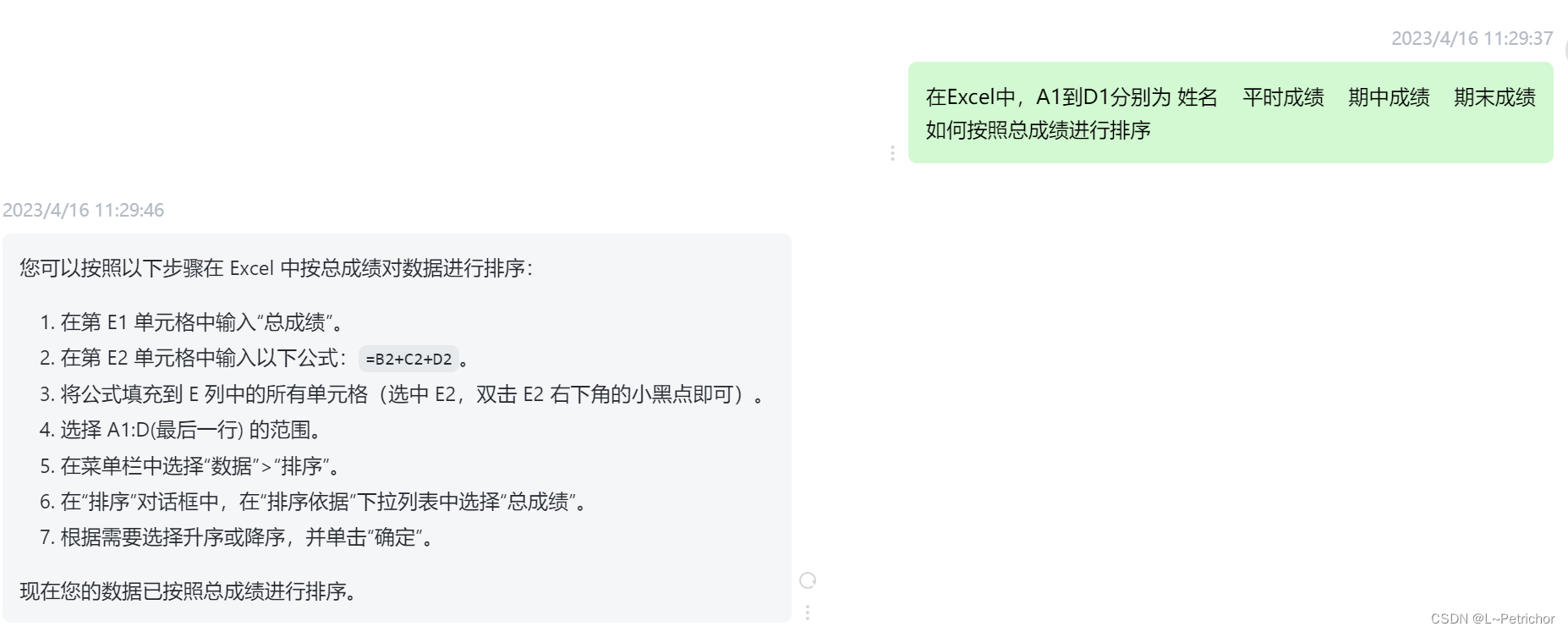 根据GPT的回答,可以从4--7得知排序方法(若没学过Excel,可以快速学会排序),稍作变通
根据GPT的回答,可以从4--7得知排序方法(若没学过Excel,可以快速学会排序),稍作变通
Excel处理结果:
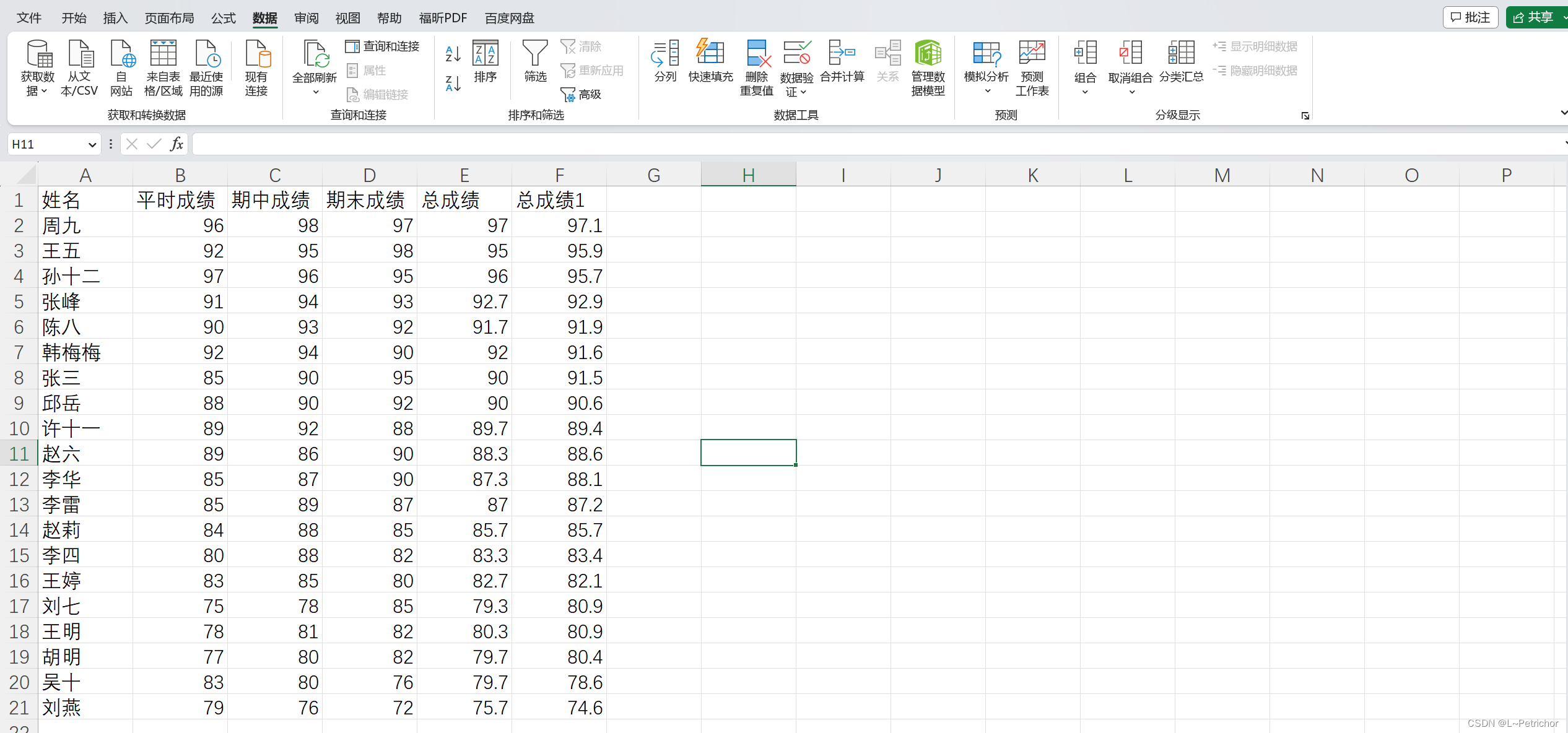
三、用图表可视化成绩
1.简单美化Excel
提示词:
写VBA程序,将表格A到E列第一行设置为淡蓝色。
从第二行开始,行数为奇数的行设置为橙色。
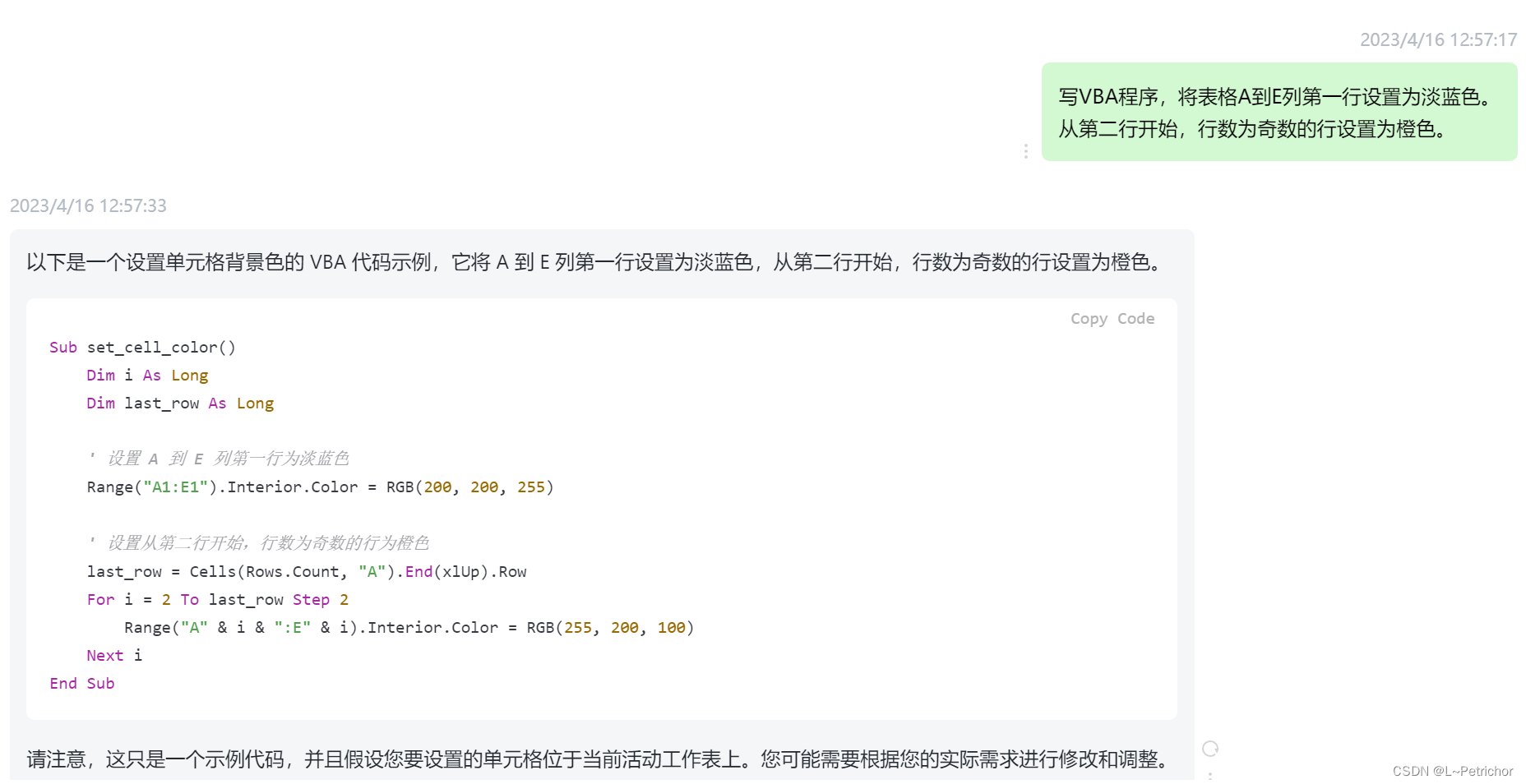
效果:
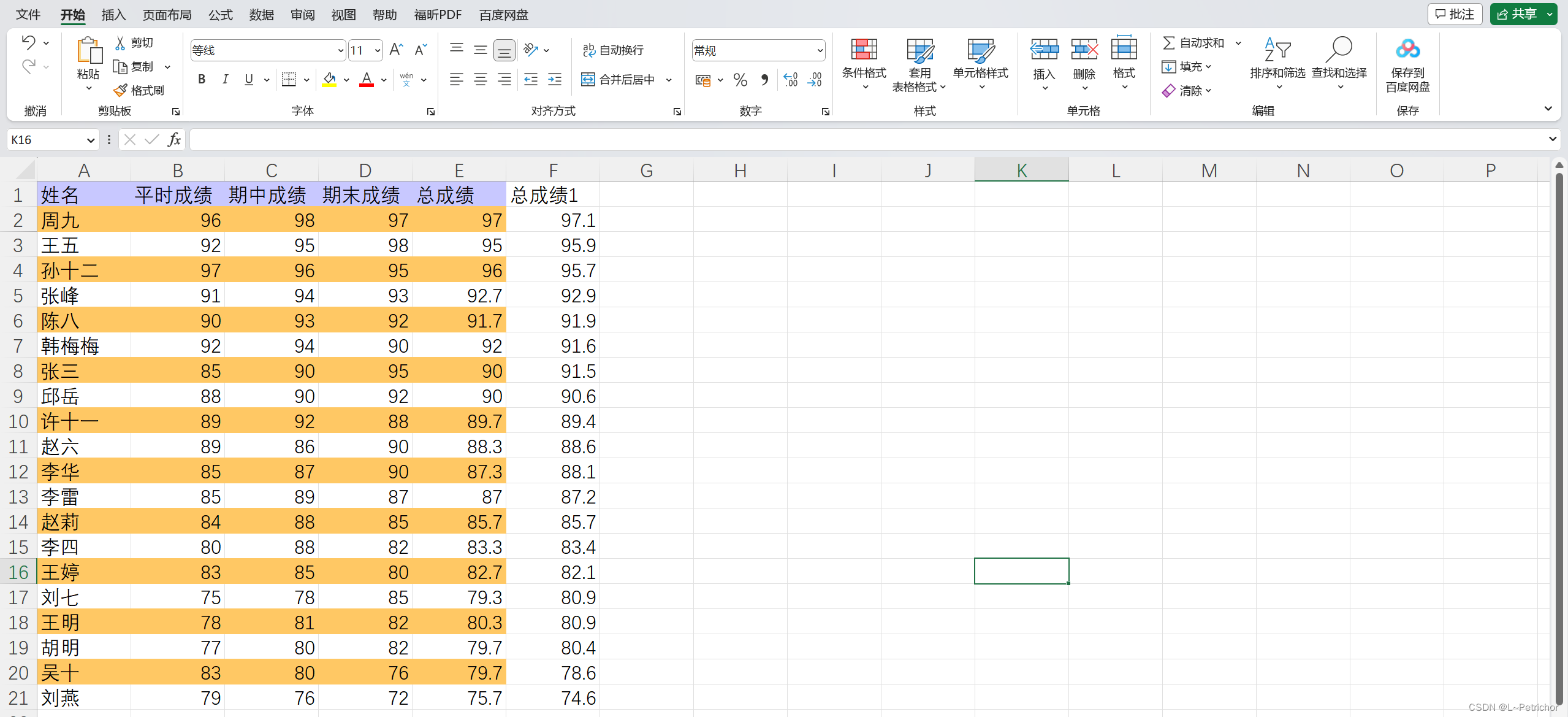
2.画柱状图
想要做个柱状图,成绩划分为70~74,75~79, 80~84, 85~89, 90~94, 95~100六个区间。
这里使用VBA代码实现:
提示词:
写VBA程序,数据范围F2到F的21数据,在当前工作区生成柱状图,统计成绩分布范围,成绩划分为70~74,75~79, 80~84, 85~89, 90~94, 95~100六个区间,图表题目为“分数总览”,横轴为分数区间,纵轴为人数。
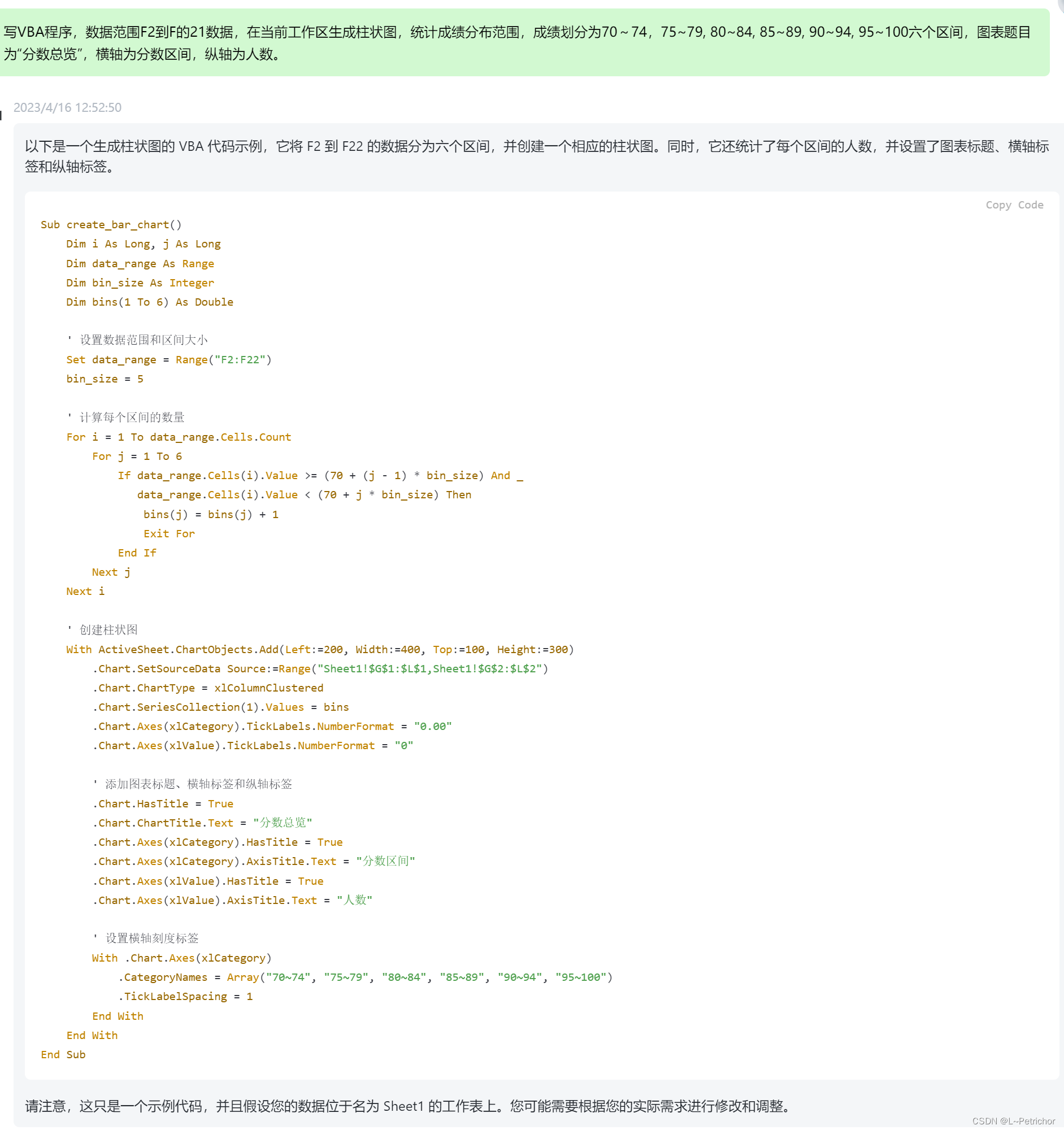
实现效果:








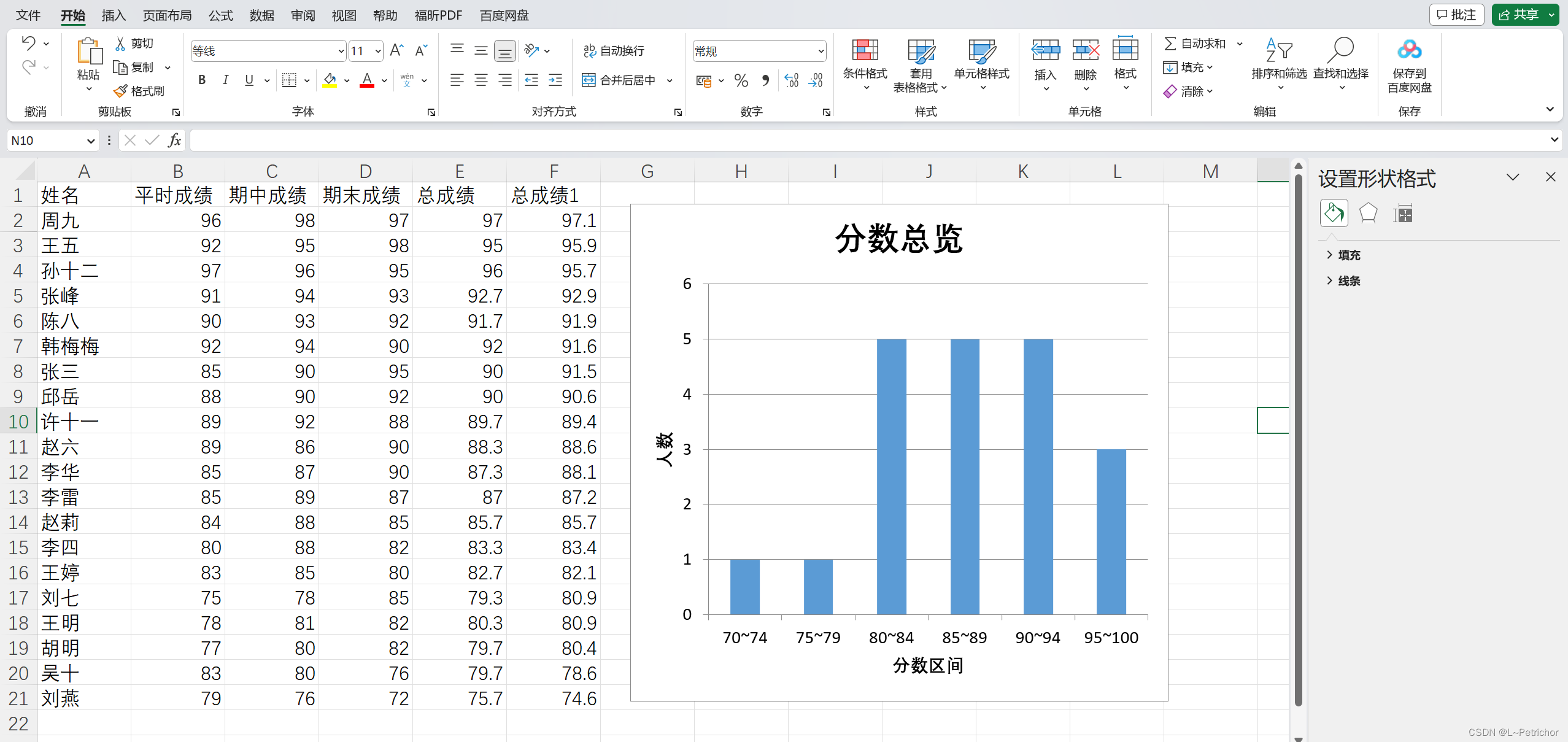














 7826
7826











 被折叠的 条评论
为什么被折叠?
被折叠的 条评论
为什么被折叠?








